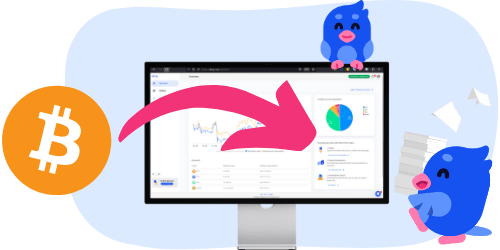Kryptoskatter på eToro: Du har hittat rätt
Att deklarera kryptovalutor kan kännas överväldigande. Reglerna kan vara otydliga och den officiella vägledningen svarar inte alltid på alla viktiga frågor.
Samtidigt får Skatteverket allt större tillgång till data från kryptobörser — inklusive plattformar som eToro. Allt fler börser är nu skyldiga att dela information om dina transaktioner.
Det är precis därför Divly finns. Vi har skapat ett verktyg som guidar dig steg för steg så att du deklarerar i full överensstämmelse med lokala regler — utan stress eller osäkerhet. I den här guiden visar vi exakt hur du rapporterar dina transaktioner gjorda på eToro.
Behöver man betala skatt på eToro?
Om du har köpt krypto behöver du inte betala skatt. Men om du har sålt krypto förväntas du betala 30% på vinsten. Förluster kan dras av till 70%.
Om du har handlat med CFD via eToro så beror skattesatsen på det underliggande tillgångsslaget. Sedan ska allt deklareras på en K4-blankett som kan variera mellan sektion A-D. För komplett information om i vilken sektion varje tillgångsslag ska deklareras, läs på Skatteverkets sida om CFD under avsnittet 'Blanketter'.
Här är en sammanfattning av hur olika typer av transaktioner på eToro beskattas:
- Köp beskattas inte (men se till att ha koll på omkostnadsbeloppet)
- Att sälja krypto eller CFD:er ses som en skattepliktig händelse och bör deklareras i K4-blanketten.
- Handel med hävstång ses som en skattepliktig händelse när du stänger delar av eller hela positionen och realiserade vinster eller förluster. Den ska också deklareras i K4-blanketten.
- Att ta emot airdrops är inte en skattepliktig händelse, men du bör använda omkostnadsbelopp på noll när du väl säljer dessa.
- Staking ses som en skattepliktig händelse och bör deklareras som ränteinkomst i 7.2 på inkomstdeklarationen.
Hur man exporterar sin eToro transaktionshistorik
Det första du behöver göra för att beräkna din eToro skatt är att exportera din transaktionshistorik. Att exportera din transaktionshistorik krävs oavsett om du beräknar dina skatter i excel, använder en skattekalkylator som Divly eller anlitar en skatteadvokat för att göra jobbet åt dig.
- Logga in på eToro.
- Klicka på ikonen Inställningar i det nedre vänstra hörnet.
- Clicka på Account. Se till att inställningarna är på Engelska för att ladda ned rätt fil.
- Bredvid Account Statement, tryck på knappen View.
- Välj tidsramen så att den inkluderar ALLA dina transaktioner och klicka sedan på Create.
- Klicka på xls-ikonen i det övre högra hörnet. Filen kommer att laddas ner.
- Ladda upp XLSX-filen till Divly. Divly importerar transaktionerna och beräknar dina skatter.
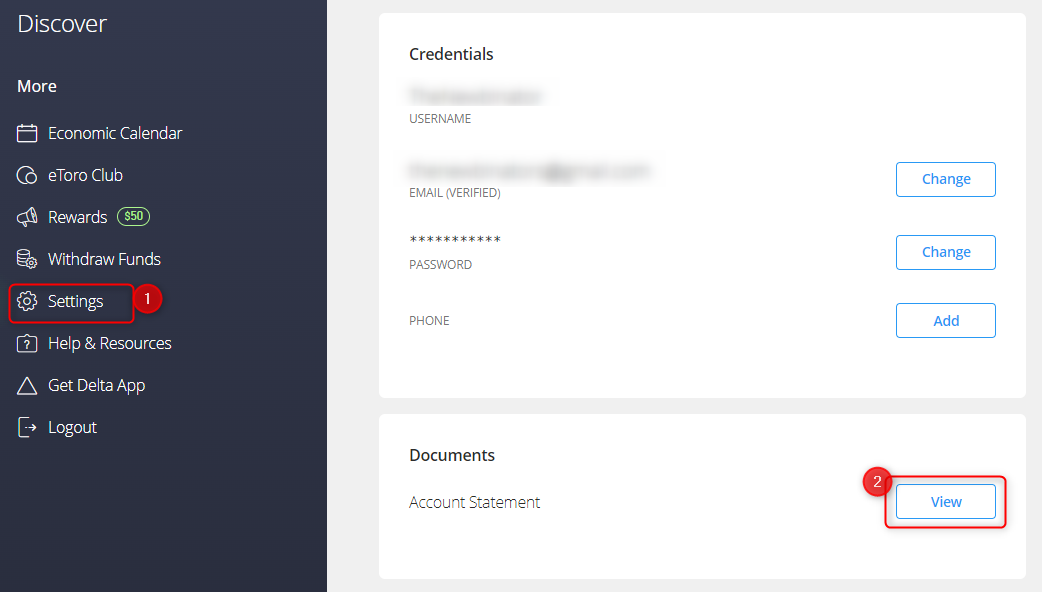
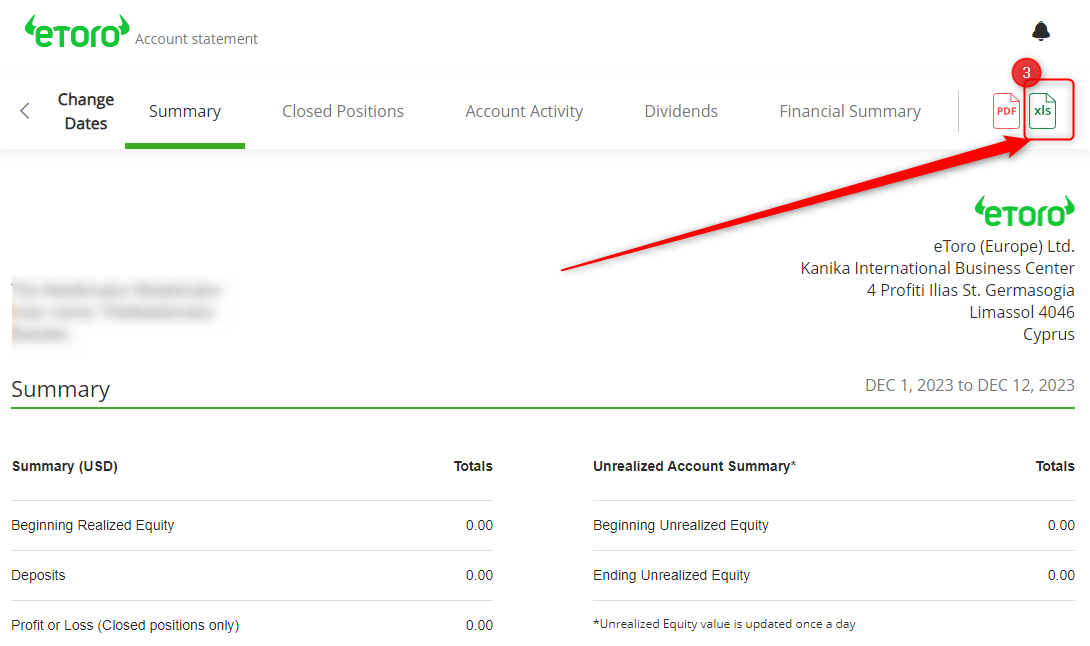
Hur beräknas eToro skatter?
När du har laddat ner din fil från eToro, så ska man beräkna sina vinster och förluster. Detta görs genom att använda genomsnittsmetoden för att få fram ett omkostnadsbelopp. Om man har många transaktioner (till exempel om man använda copy trading) så blir detta ett huvudverk att hantera manuellt.
Det enklaste är att använda en skatteplatform som Divly för att räkna ut sina vinster och förluster. Då automatiseras beräkningarna och man sparar mycket tid. Att använda Divly är gratis tills man vill ladda ned en färdig skatterapport.
Hur man deklarerar eToro skatt till Skatteverket
Försäljningar deklareras på en K4-blankett. Beroende på den underliggande transaktionstypen ska det skrivas in på sektion A, B, C, eller D.
Om du använde Divly så är det bara att ladda ned skatterapporten och sedan se till att transaktionstyperna hamnar i rätt sektion i K4:an. Divly är främst anpassad för kryptovalutor, men det är enkelt att separera varje tillgång till sin rätta sektion manuellt skulle man ha andra tillgångslag.
För information på hur man fyller in en K4-blankett läs på i vår svenska guide om hur man lämnar in sin skatterapport till Skatteverket. Där kan du hitta instruktioner på hur man deklarerar via Skatteverkets online portal. Har du använt Divly så får du även ut en skatterapport som förklarar alla steg i detalj.
Rapporterar eToro till Skatteverket?
Om de inte redan gör det, kommer de snart att rapportera information om din handelsaktivitet. Detta är särskilt relevant för EU-medborgare med tanke på den kommande DAC8-direktiven, som kräver att börser som erbjuder krypto rapporterar EU-kunders information till skattemyndigheter från och med den 1 januari 2026.
Om du har försummat att deklarera kryptoskatter under tidigare år är det inte för sent att åtgärda detta. Att proaktivt lämna in en självrättelse kan förhindra framtida skattetillägg. Genom att ladda upp dina tidigare transaktioner till Divly kan du få tillgång till skatterapporter för alla tidigare år. Det är ett utmärkt tillfälle att rätta till eventuella tidigare odeklarerade skatter.
Varför är Divly det bästa valet för eToro skatter?
Divly är byggt specifikt för Sverige med fokus på enkelhet. Till skillnad från generiska verktyg genererar vi automatiskt den korrekta, lokaliserade skatterapport du behöver för Skatteverket.
Vi hanterar alla komplexa lokala regler för K4-blanketten så att du slipper.
- Snabb import av eToro-transaktioner som kombineras med dina andra plånböcker/konton.
- Exakt beräkning av dina skatter med vinst/förlust och rätt kostnadsmetod (t.ex. genomsnittlig omkostnadsmetod).
- Stöd för vanliga händelser på eToro: köp/sälj av krypto, avgifter och överföringar.
- Enkel nedladdning av K4-blankett med guide om hur du deklarerar till Skatteverket.
Importera, spåra och deklarera, Divly låter dig slippa huvudvärken.
Vanliga frågor (FAQ?)
När ska jag deklarera mina kryptovalutor?
Du hittar de viktiga datumen för Inkomstdeklaration 1 på Skatteverkets hemsida, vanligtvis är sista dagen att deklarera runt den 2 maj. https://www.skatteverket.se
Kan jag deklarera eToro-skatter för tidigare år och undvika straff?
Om du frivilligt korrigerar din deklaration (gör en "självrättelse") innan Skatteverket startar en utredning, kan du oftast undvika skattetillägg. Det innebär att du betalar den obetalda skatten plus ränta, men Skatteverket normalt sett inte gör en polisanmälan. Divly kan hjälpa dig beräkna historiska år.
Måste jag rapportera alla mina eToro-transaktioner?
Ja, i Sverige måste du rapportera Kapitalvinst eller Inkomst från alla transaktioner, inklusive byten mellan krypto (krypto-till-krypto), staking och försäljning. Att inte göra det kan leda till skattetillägg. Divly automatiserar hela denna process åt dig.
Behöver du mer hjälp?
För frågor, överväg att kontakta Skatteverket gratis eller anlita en skattejurist för personlig rådgivning.
Divlys team är också redo att hjälpa dig. Kontakta vårt supportteam via onlinechatten i högra nedre hörnet på vår webbplats för all hjälp eller vägledning. Lycka till!
All information som tillhandahålls av oss och som är hänförlig till skatt utgör varken skatterådgivning, ekonomisk rådgivning, redovisningsrådgivning eller juridisk rådgivning och kan inte användas av dig eller någon annan för skatteplanering. Du bör söka råd från en skatterådgivare för din enskilda situation. Vi lämnar inga påståenden, löften eller garantier om riktigheten i informationen som tillhandahålls häri. All information som visas här är vår åsikt och inte faktum.
 SV
SV